Cómo sincronizar música spotify a tu iPod
Spotify es compatible con todos los modelos de iPod clásico, así como el iPod shuffle y el iPod nano. Cualquier iPod que se conecta a través de una conexión por cable USB, antes que el primer modelo que requiere una conexión FireWire (no hay un museo puede donar eso?), Va a funcionar.
Una excepción es el iPod touch: Usted necesita descargar la aplicación móvil de Spotify para escuchar las pistas locales. Las instrucciones en la siguiente sección se aplican sólo para el clásico, nano, y barajan versiones de iPod. (También, la aplicación móvil de Spotify es incompatible con el iPod touch de primera generación - por lo que si usted fuera uno de los primeros del mundo de la tecnología de pantalla táctil, por desgracia, estas instrucciones no funcionan para usted, tampoco.)
Para sincronizar música de Spotify a tu iPod, siga estos pasos:
Sal de iTunes, si se está ejecutando.
No se puede sincronizar si usted tiene estos dos aplicaciones abiertas, ya que podría causar conflictos.
Abre Spotify.
Conecte su iPod a su ordenador mediante el cable USB, como de costumbre.
Su iPod debería aparecer en Dispositivos en la barra lateral izquierda de la ventana de Spotify.
La primera vez que conecte el iPod a Spotify, se le preguntará si desea borrar el iPod y sincronizarlo con Spotify. En las sincronizaciones posteriores, no se le pide que haga esto de nuevo, siempre y cuando continúe usando Spotify para sus sincronizaciones.
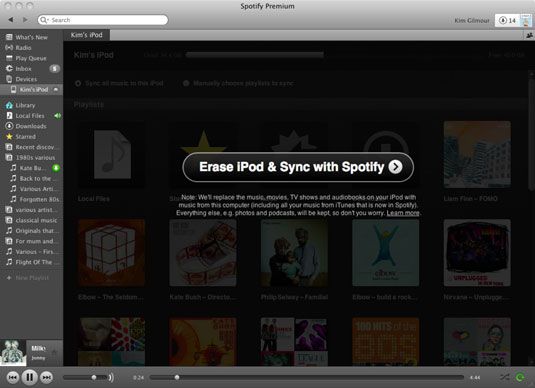
Haga clic en Borrar iPod Sincroniza con Spotify, si aparece en la ventana de Spotify.
Después de Spotify borra tu iPod, dos opciones aparecen en la parte superior de la página: Sincronizar todo Music para este iPod y manualmente Elegir listas a Sync.
Sincroniza tu música a tu iPod.
El iPod se inicia automáticamente la sincronización de toda su música, porque la sincronización Toda la música de iPod Esta opción está seleccionada por defecto. Además, Spotify sincroniza tus listas de reproducción, pistas, etc. protagonizó - pero sólo pistas que ya has comprado están realmente copiado.
Puede ver la cantidad de sincronización se ha completado mediante la visualización de la barra de progreso. Es una cuenta atrás cómo se dejan muchas pistas para sincronizar. A continuación Dispositivos, también puede observar las flechas de giro junto a tu iPod, lo que significa que la sincronización está en curso. Cuando las flechas se detienen y se convierten en un botón de expulsión, la sincronización se ha completado.
Quitar de forma segura su iPod después de la sincronización está completa haciendo clic en el botón de expulsión que aparece junto a su iPod en la barra lateral de Spotify.
Su propio iPod también puede mostrar un mensaje de advertencia que de no desconectar. Cuando el iPod se expulsa correctamente, asegúrese de que el mensaje de advertencia en el iPod desaparece (puede tardar unos segundos).
Después de que el mensaje de advertencia se ha ido, desconecte el iPod.
Su iPod refrescado está listo - Actualizado a través de Spotify y sin intervención de iTunes! La próxima vez que conecte su iPod, no hace falta ser casi tan largo para que pueda detectar cualquier cambio en la configuración de su archivo que la sincronización inicial hizo.




